iTunes 错误 4005,也称为 iPhone 错误 4005,通常在您尝试在Windows PC 或Mac计算机上使用 iTunes 更新或恢复 iPhone 时发生。通常,您会从 iTunes 收到一条错误消息,显示“无法恢复 iPhone“iPhone”。发生未知错误 (4005)。”这可能会非常令人沮丧,因为您无法继续此错误的恢复或升级过程。不过,您可以在这篇文章中找到修复 iPhone 或 iTunes 错误 4005 的解决方案。请继续阅读以了解更多详细信息。
第 1 部分. 为什么 iTunes 或 iPhone 会出现错误 4005?
第 2 部分. 如何在不丢失数据的情况下修复 iTunes 错误 4005(推荐)
第 3 部分:解决 iTunes 错误 4005 或 iPhone 错误 4005 的其他解决方案
升级或恢复时,导致 iPhone/iPad/iPod 上的 iPhone 或 iTunes 错误 4005 的原因有很多。以下是导致 iTunes 错误 4005 发生的一些可能因素。您可以一一检查,找出最有可能导致您的 iPhone 出现错误的原因。
- 您的 iPhone、iPad 或 iPod touch 上存在一些iOS系统问题。
- iTunes软件可能安装不完整和下载不正确。
- iCloud同步功能可能没有正确禁用,这将导致iPhone无法恢复。
- 您正在运行过时的 iTunes 版本或计算机操作系统。
- USB 连接可能存在一些问题。
- 可能有病毒感染。
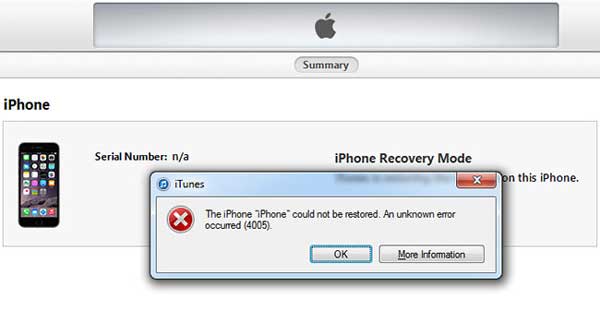
为了安全地修复 iTunes 或 iPhone 错误 4005,而不丢失数据或损坏 iPhone 中的文件,这里强烈推荐专业的恢复工具 - iOS System Recovery来修复 iPhone 错误 4005 或 iTunes 错误 4005。
它是最好的iPhone维修软件之一,擅长修复iPhone/iPad/iPod上的所有类型的系统问题,包括iPhone错误4005,iPhone卡在恢复模式,iPhone卡在黑/蓝/红/白屏, iPhone显示Apple徽标等。此外,该程序广泛支持各代iOS设备,包括iPhone 14/13/12/11/11 Pro/11 Pro Max/XR/XS/XS Max/X/8 Plus/8 /7/7 Plus/6s/6s Plus/5s/SE、iPad mini、iPod touch 等
以下是该软件的Mac和Windows版的免费试用版,请不要急于免费下载到您的计算机上,并按照以下指南逐步解决问题。
以下是如何使用iOS系统恢复工具修复 iPhone 错误 4005:
步骤1 。将 iPhone 连接到电脑
在您的Windows PC 或Mac计算机上下载并安装相关版本的软件后,请启动该程序并使用 USB 线连接 iPhone 和计算机。然后切换到主界面下的“更多工具”>“ iOS系统恢复”模式。

步骤2.检测iPhone的系统问题
该程序将自动检测您的 iPhone 并显示您的 iPhone 可能存在的问题,例如 iPhone 错误 4005、屏幕截图无法正常工作、卡在 Apple 标志、恢复模式等。请只需单击“开始”按钮即可进入下一步。

步骤 3. 开始修复 iPhone 或 iTunes 错误 4005
然后您需要根据提示确认您的iPhone信息。如果信息正确,请单击“修复”按钮开始修复iPhone错误4005。如果信息不正确,只需选择正确的信息并单击“修复”按钮即可开始修复。
要修复iPhone错误4005,该程序将检测iPhone当前的iOS版本,然后在您的iPhone上下载最新的固件版本。之后 iTunes 错误 4005 将立即修复。

另请参阅:恢复 iPhone 时修复错误 1 的 3 种方法
方法 1. 更新 iTunes 以修复 iTunes 错误 4005
如果您运行的是过时的 iTunes 版本,那么您可以尝试将 iTunes 更新到最新版本,以摆脱 iTunes 错误 4005。这很容易做到,有时甚至有效。
您可以通过 iTunes 窗口中的“帮助”>“检查更新”直接从 iTunes 获取最新的 iTunes 版本。或者您也可以从苹果官方网站下载最新版本的iTunes。

方法 2. 重新启动您的iOS设备
您可以尝试强制重启您的iPhone、iPad、iPod touch,看看是否可以修复iPhone错误4005或iTunes错误4005。或者,如果您无法恢复您的 iPhone,您也可以重新启动您的 iPhone 以解决一些小问题。
为此,只需按电源按钮在 iPhone 屏幕上调出“滑动以关闭电源”滑块,然后向右滑动以关闭 iPhone,然后再次按电源按钮以打开 iPhone。

另请参阅: 如何修复已损坏的 iPhone
方法 3. 通过 DFU 模式修复 iTunes 或 iPhone 错误 4005
您可以通过将 iPhone 置于 DFU 模式(默认固件更新模式)来硬重置 iPhone 以修复 iPhone 或 iTunes 错误 4005。但请注意,这会删除 iPhone 上的所有数据和设置。因此,在执行此操作之前,请先备份您的 iPhone 。
进入DFU模式的方法如下:
1. 运行 iTunes 并使用 USB 线将 iPhone 连接到电脑。
2. 同时按住主页按钮和睡眠/唤醒按钮几秒钟,直到 iPhone 屏幕变黑。

3. 然后松开“睡眠/唤醒”按钮并按住“主页”按钮。您将收到一条来自 iTunes 的消息,指出“iTunes 已检测到处于恢复模式的 iPhone”。
此时,松开主页按钮,您的设备可能会完全变黑。如果没有,只需重试进入恢复模式。

4. 然后单击 iTunes 上的“恢复 iPhone”选项来恢复您的 iPhone。这样您的 iPhone 可能会恢复正常。
注意:对于 iPhone/7/7 Plus 或更高版本,请按降低音量按钮而不是主页按钮。

相关文章:
如何使用万无一失的方法修复Windows 10/11 上的“未安装 iTunes 驱动程序”
修复 iPhone 无法使用的问题,因为它需要较新版本的 iTunes